Bản cập nhật One UI 6 cho phép người dùng thêm widget máy ảnh trên điện thoại Samsung Galaxy để tùy chỉnh theo ý mình. Như vậy bạn có thể chụp ảnh hay quay video trên điện thoại Samsung Galaxy ngay lập tức với những thiết lập chụp hình, mà không cần phải truy cập máy ảnh để thiết lập chụp lại. Bài viết dưới đây sẽ hướng dẫn bạn thêm widget máy ảnh trên Samsung Galaxy.
Hướng dẫn thêm widget máy ảnh trên Samsung Galaxy
Bước 1:
Tại giao diện màn hình trên điện thoại Samsung Galaxy, chúng ta nhấn và giữ vào màn hình rồi chọn Widget ở phía dưới.
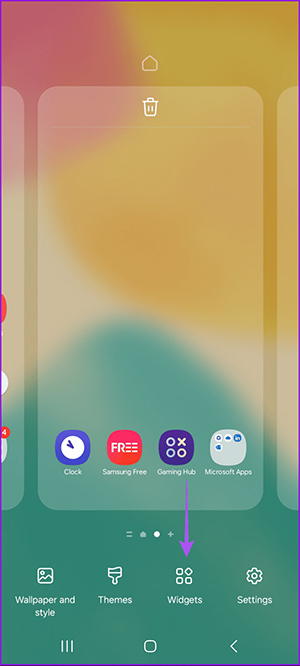
Bước 2:
Hiển thị các widget cho điện thoại, người dùng nhấn vào tiện ích máy ảnh để thêm vào màn hình trên điện thoại. Nhấn Add để thêm vào màn hình.
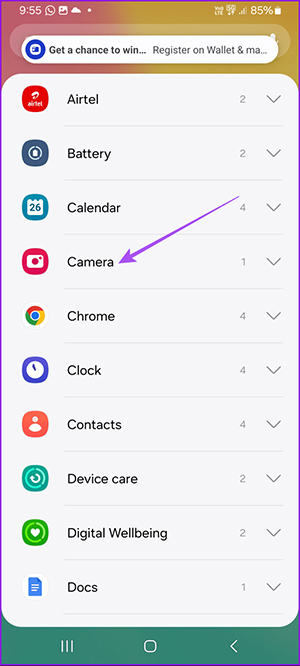
Bước 3:
Lúc này bạn sẽ nhìn thấy các lựa chọn thay đổi tiện ích máy ảnh trên Samsung Galaxy. Nếu muốn thay đổi tên tiện ích hiển thị thì nhấn vào mục Title rồi nhập tên mới.
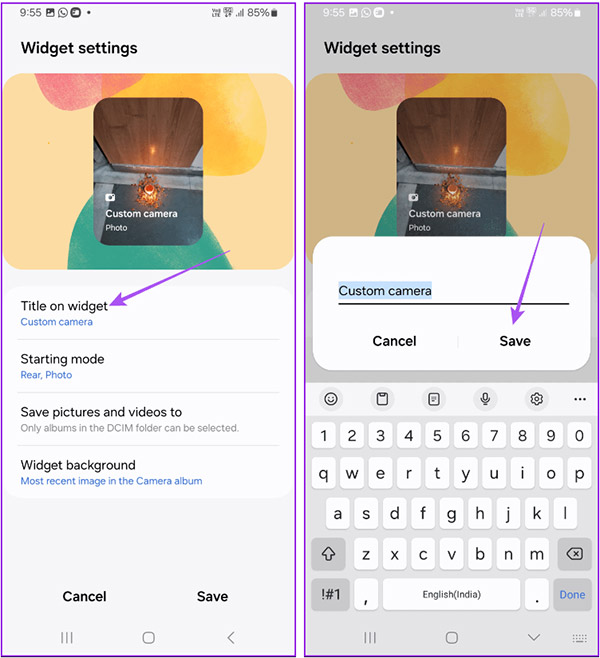
Phần Starting mode sẽ lựa chọn chế độ bắt đầu ngay khi mở tiện ích máy ảnh.
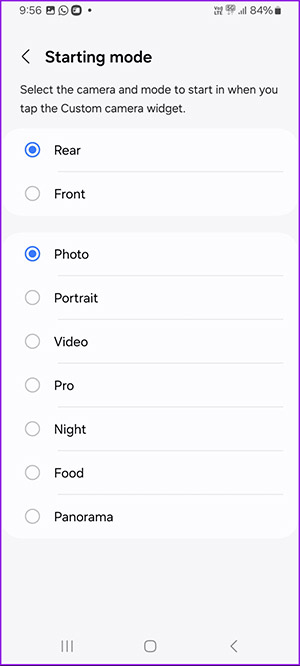
Bước 4:
Để chỉnh nơi lưu ảnh và video thì nhấn vào mục Save pictures and video để chỉnh thư mục. Widget background sẽ chọn ảnh mình muốn để hiển thị làm nền cho tiện ích.
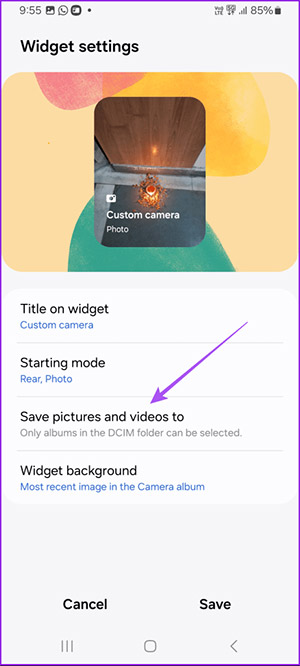
Sau khi đã thiết lập xong tất cả các mục, người dùng nhấn vào mục Save để lưu lại.
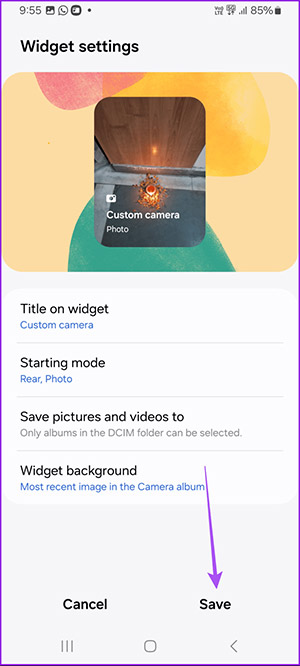
Bước 5:
Khi bạn muốn thay đổi lại thiết lập tiện ích thì chỉ cần nhấn và giữ vào tiện ích trên màn hình điện thoại rồi chọn Settings là được. Ngay lập tức sẽ hiển thị giao diện chỉnh thiết lập cho tiện ích.
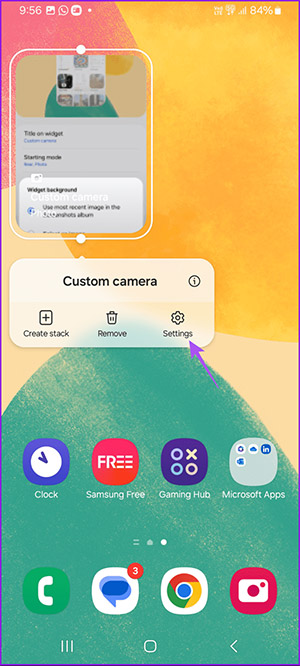
Bước 6:
Nếu muốn xóa tiện ích máy ảnh khỏi màn hình điện thoại Samsung, chúng ta nhấn giữ vào tiện ích rồi chọn Remove để xóa.
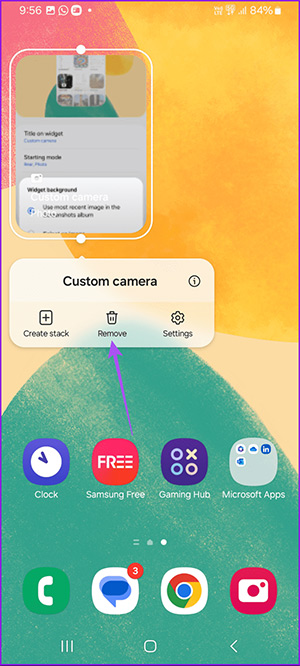
 Công nghệ
Công nghệ  AI
AI  Windows
Windows  iPhone
iPhone  Android
Android  Học IT
Học IT  Download
Download  Tiện ích
Tiện ích  Khoa học
Khoa học  Game
Game  Làng CN
Làng CN  Ứng dụng
Ứng dụng 


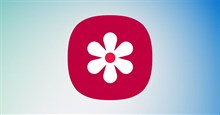















 Linux
Linux  Đồng hồ thông minh
Đồng hồ thông minh  macOS
macOS  Chụp ảnh - Quay phim
Chụp ảnh - Quay phim  Thủ thuật SEO
Thủ thuật SEO  Phần cứng
Phần cứng  Kiến thức cơ bản
Kiến thức cơ bản  Lập trình
Lập trình  Dịch vụ công trực tuyến
Dịch vụ công trực tuyến  Dịch vụ nhà mạng
Dịch vụ nhà mạng  Quiz công nghệ
Quiz công nghệ  Microsoft Word 2016
Microsoft Word 2016  Microsoft Word 2013
Microsoft Word 2013  Microsoft Word 2007
Microsoft Word 2007  Microsoft Excel 2019
Microsoft Excel 2019  Microsoft Excel 2016
Microsoft Excel 2016  Microsoft PowerPoint 2019
Microsoft PowerPoint 2019  Google Sheets
Google Sheets  Học Photoshop
Học Photoshop  Lập trình Scratch
Lập trình Scratch  Bootstrap
Bootstrap  Năng suất
Năng suất  Game - Trò chơi
Game - Trò chơi  Hệ thống
Hệ thống  Thiết kế & Đồ họa
Thiết kế & Đồ họa  Internet
Internet  Bảo mật, Antivirus
Bảo mật, Antivirus  Doanh nghiệp
Doanh nghiệp  Ảnh & Video
Ảnh & Video  Giải trí & Âm nhạc
Giải trí & Âm nhạc  Mạng xã hội
Mạng xã hội  Lập trình
Lập trình  Giáo dục - Học tập
Giáo dục - Học tập  Lối sống
Lối sống  Tài chính & Mua sắm
Tài chính & Mua sắm  AI Trí tuệ nhân tạo
AI Trí tuệ nhân tạo  ChatGPT
ChatGPT  Gemini
Gemini  Điện máy
Điện máy  Tivi
Tivi  Tủ lạnh
Tủ lạnh  Điều hòa
Điều hòa  Máy giặt
Máy giặt  Cuộc sống
Cuộc sống  TOP
TOP  Kỹ năng
Kỹ năng  Món ngon mỗi ngày
Món ngon mỗi ngày  Nuôi dạy con
Nuôi dạy con  Mẹo vặt
Mẹo vặt  Phim ảnh, Truyện
Phim ảnh, Truyện  Làm đẹp
Làm đẹp  DIY - Handmade
DIY - Handmade  Du lịch
Du lịch  Quà tặng
Quà tặng  Giải trí
Giải trí  Là gì?
Là gì?  Nhà đẹp
Nhà đẹp  Giáng sinh - Noel
Giáng sinh - Noel  Hướng dẫn
Hướng dẫn  Ô tô, Xe máy
Ô tô, Xe máy  Tấn công mạng
Tấn công mạng  Chuyện công nghệ
Chuyện công nghệ  Công nghệ mới
Công nghệ mới  Trí tuệ Thiên tài
Trí tuệ Thiên tài